|
<< Click to Display Table of Contents >> Erstellen eines Backup-Archivs |



|
Erstellen eines Backup-Archivs
|
<< Click to Display Table of Contents >> Erstellen eines Backup-Archivs |



|
Führen Sie die folgenden Schritte aus, um eine Sicherungsdatei zu erstellen.
1. Trennen Sie die Verbindung zu allen Verbindungsanbietern (falls verbunden) und wählen Sie im Fenster des Kontrollzentrums das Menü Werkzeuge. Wählen Sie dann das Menü Export und den Menüpunkt Sicherungsdatei.....
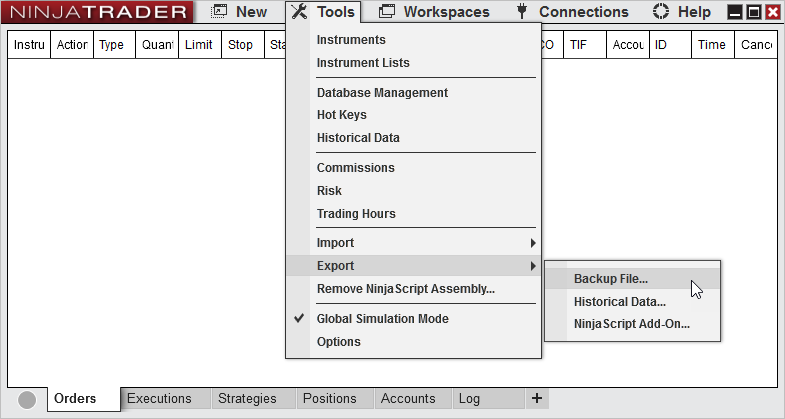
2. Es erscheint das Dialogfenster "Backup NinjaTrader"
3. Wählen Sie die Elemente aus, die Sie sichern möchten (Definitionen finden Sie in der folgenden Tabelle)
4. Drücken Sie die Taste "Export"
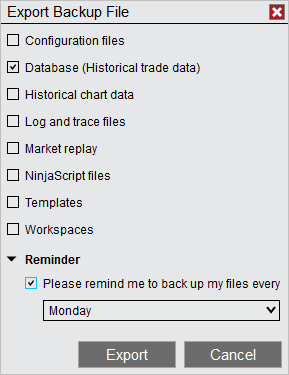
Konfigurationsdateien |
Enthält benutzerspezifische Informationen wie Lizenzschlüssel, Kontoeinstellungen und andere benutzerdefinierte Optionen |
Datenbank (Historische Handelsdaten) |
Enthält Ihre historischen Trade Execution Daten, die zum Erstellen von Berichten im Fenster Tradeperformanz verwendet werden |
Historische Chartdaten* |
Chartdaten, die von einer Live-Verbindung aufgezeichnet, von einem Datenanbieter heruntergeladen oder manuell importiert wurden |
Log and Trace Dateien |
Diagnosedateien, die von der Anwendung NinjaTrader geschrieben wurden, um die Aktivitäten aufzuzeichnen, die von unserem Kundendienstteam bei Supportanfragen analysiert werden können |
Marktreplay |
Datendateien, die zur Steuerung der Preisaktualisierungen der Level 1 und Level 2 bei Verwendung der Playback-Verbindung verwendet werden |
NinjaScript-Dateien |
Kundenspezifisch entwickelte Indikatoren, Strategie, andere Add-ons. Diese Option beinhaltet sowohl benutzerdefinierte als auch Drittanbieterdateien |
Vorlagen |
Benutzerdefinierte Konfigurations- und Anzeigeeinstellungen für Funktionen wie Charts, Strategien, Marktscanner, ATM-Strategien, SuperDOM, etc. |
Arbeitsbereiche |
Dateien, die verwendet werden, um das Gesamtlayout eines Benutzerarbeitsbereichs beizubehalten. |
Hinweis: Marktdatendateien wie z.B. historische Chartdaten können oft von Ihrem Datenanbieter erneut heruntergeladen werden. Market Replay-Daten können von den NinjaTrader Servern für die gängigsten Futures und Deviseninstrumente heruntergeladen werden. Wenn die von Ihnen auf Ihrem Computer gespeicherten Datendateien bei Ihrem Datenanbieter verfügbar sind, können Sie Zeit und Speicherplatz sparen, indem Sie diese Elemente von Ihrem Backup ausschließen und die Daten bei Bedarf einfach erneut herunterladen. Bitte erkundigen Sie sich bei Ihrem Datenanbieter, ob er für den von Ihnen gewünschten Zeitraum noch die Art von Daten enthält. |
5. Geben Sie den Speicherort an, an dem das Backup gespeichert werden soll, und geben Sie der Datei einen Namen, der Ihnen bei der Identifizierung Ihrer Sicherungsdatei hilft. Standardmäßig speichert NinjaTrader die Sicherungsdateien im Ordner \Dokumente\NinjaTrader 8 Backup und gibt das Datum Ihres Computers als Dateinamen an.
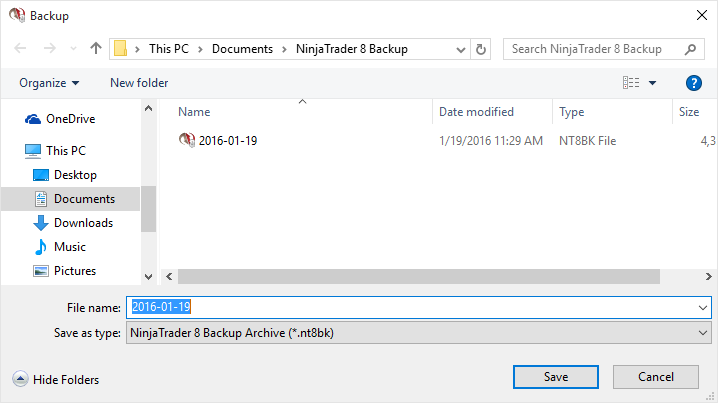
6. Wählen Sie dieSchaltflächeSicherungen.
Es wird Ihnen nun eine Statusleiste angezeigt, die die geschätzte Zeit und den Fortschritt des Backups anzeigt.
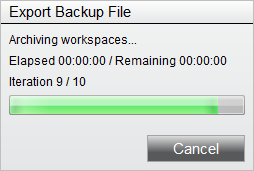
Hinweis: Abhängig von der Menge der Informationen, die Sie sichern, kann der Backup-Prozess sehr schnell ablaufen, und Sie bemerken möglicherweise nicht einmal das Fenster für den Fortschritt der Sicherung. Sie können jederzeit überprüfen, ob die Sicherung abgeschlossen wurde, indem Sie zu dem Ort navigieren, den Sie für die Sicherung angegeben haben, und nach dem Dateinamen suchen, den Sie dem Sicherungsdienstprogramm gegeben haben. Denken Sie auch daran, dass es bei einer sehr großen Datenbank (d.h. Jahren historischer Diagrammdaten) einige Zeit dauern kann, bis das Backup abgeschlossen ist. |
Wenn Sie ein Backup ausführen, gibt es eine Option mit der Bezeichnung "Bitte erinnern Sie mich daran, meine Dateien alle....", die es Ihnen ermöglicht, einen Wochentag oder einen ersten Tag des Monats anzugeben, um eine Erinnerung über eine Popup-Benachrichtigung zu erhalten, um ein Backup auszulösen.